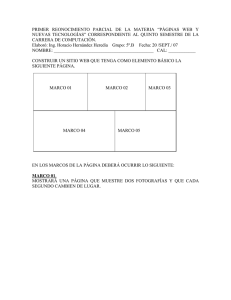Guía_Rápida_PEI_POA_Analista_UPEG
Anuncio
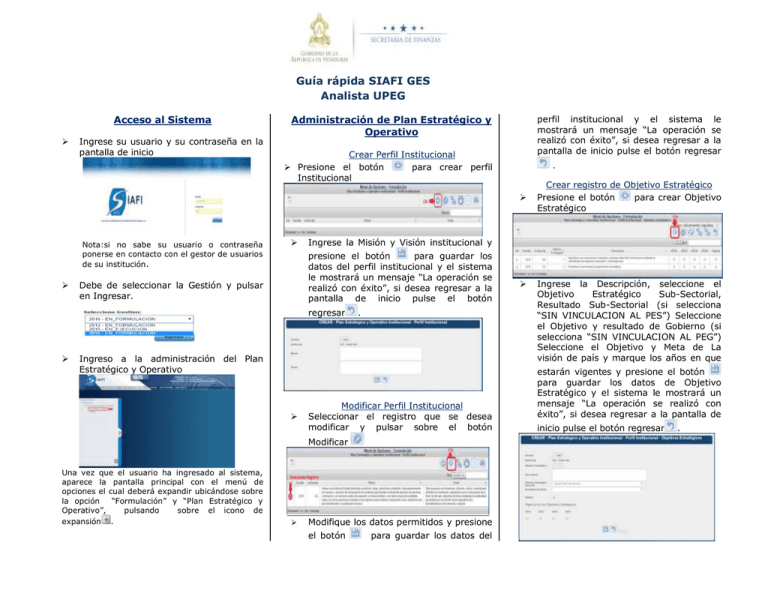
Guía rápida SIAFI GES Analista UPEG Acceso al Sistema Ingrese su usuario y su contraseña en la pantalla de inicio perfil institucional y el sistema le mostrará un mensaje “La operación se realizó con éxito”, si desea regresar a la pantalla de inicio pulse el botón regresar Administración de Plan Estratégico y Operativo Crear Perfil Institucional Presione el botón para crear perfil Institucional . Nota:si no sabe su usuario o contraseña ponerse en contacto con el gestor de usuarios de su institución. Ingrese la Misión y Visión institucional y presione el botón para guardar los datos del perfil institucional y el sistema le mostrará un mensaje “La operación se realizó con éxito”, si desea regresar a la pantalla de inicio pulse el botón Debe de seleccionar la Gestión y pulsar en Ingresar. regresar . Ingreso a la administración del Plan Estratégico y Operativo Modificar Perfil Institucional Seleccionar el registro que se desea modificar y pulsar sobre el botón Modificar Una vez que el usuario ha ingresado al sistema, aparece la pantalla principal con el menú de opciones el cual deberá expandir ubicándose sobre la opción “Formulación” y “Plan Estratégico y Operativo”, pulsando sobre el icono de expansión . Crear registro de Objetivo Estratégico Presione el botón para crear Objetivo Estratégico Modifique los datos permitidos y presione el botón para guardar los datos del Ingrese la Descripción, seleccione el Objetivo Estratégico Sub-Sectorial, Resultado Sub-Sectorial (si selecciona “SIN VINCULACION AL PES”) Seleccione el Objetivo y resultado de Gobierno (si selecciona “SIN VINCULACION AL PEG”) Seleccione el Objetivo y Meta de La visión de país y marque los años en que estarán vigentes y presione el botón para guardar los datos de Objetivo Estratégico y el sistema le mostrará un mensaje “La operación se realizó con éxito”, si desea regresar a la pantalla de inicio pulse el botón regresar . Modificar registro de Objetivo Estratégico Seleccionar el registro que se desea modificar y pulsar sobre el botón Presione el botón para crear Resultado Institucional Modificar botón Inhabilitar/Habilitar Modifique los datos permitidos y presione el botón para guardar los datos de Objetivo Estratégico y el sistema le mostrará un mensaje “La operación se realizó con éxito”, si desea regresar a la pantalla de inicio pulse el botón regresar Inhabilitar/Habilitar registro de Resultados Institucionales Seleccionar el registro que se desea Inhabilitar/Habilitar y pulsar sobre el . Ingrese Descripción, la vigencia en años del resultado institucional, seleccione poblacion/clasificacion, ingrese supuestos y seleccione uno o mas medios de presione el botón para Inhabilitar y verificacion y presione el botón para guardar los datos de Objetivo Estratégico y el sistema le mostrará un mensaje “La operación se realizó con éxito”, si desea regresar a la pantalla de inicio pulse el presione el botón para Inhabilitar los datos de Resultado Institucional y el sistema le mostrará un mensaje “La operación se realizó con éxito”, si desea regresar a la pantalla de inicio pulse el botón regresar botón regresar . . Inhabilitar/Habilitar registro de Objetivo Estratégico Seleccionar el registro que se desea Inhabilitar/Habilitar y pulsar sobre el botón Inhabilitar/Habilitar presione el botón para Inhabilitar y presione el botón para Inhabilitar los datos de Objetivo Estratégico y el sistema le mostrará un mensaje “La operación se realizó con éxito”, si desea regresar a la pantalla de inicio pulse el botón regresar Modificar registro de Resultado Institucional Seleccionar el registro que se desea modificar y pulsar sobre el botón Crear registro de Objetivo Operativo Presione el botón para crear Objetivo Operativo Ingrese Descripción, y presione el botón Modificar . Modifique los datos permitidos y presione el botón para guardar los datos de Objetivo Estratégico y el sistema le mostrará un mensaje “La operación se realizó con éxito”, si desea regresar a la pantalla de inicio pulse el botón regresar Crear registro de Resultado Institucional . para guardar los datos de Objetivo Operativo y el sistema le mostrará un mensaje “La operación se realizó con éxito”, si desea regresar a la pantalla de inicio pulse el botón regresar . Modificar registro de Objetivo Operativo Seleccionar el registro que se desea modificar y pulsar sobre el botón Crear registro de Productos Presione el botón para crear Resultado Institucional Modificar Modificar Modifique los datos permitidos, y presione el botón para guardar los datos de Objetivo Operativo y el sistema le mostrará un mensaje “La operación se realizó con éxito”, si desea regresar a la pantalla de inicio pulse el botón regresar Modificar registro de Producto Seleccionar el registro que se desea modificar y pulsar sobre el botón . Inhabilitar/Habilitar registro de Objetivos Operativos Seleccionar el registro que se desea Inhabilitar/Habilitar y pulsar sobre el Ingrese Descripción, seleccione tipo de producto, marque si es primario, Seleccione la vinculacion de la Estructura programatica según el tipo de producto, seleccione GA y UE Responsables, seleccione la Unidad de medida y la periodicidad del producto, y presione el Modifique los datos permitidos, y presione el botón para guardar los datos de Producto y enviar notificación por correo electrónico al usuario analista UE luego de eso el sistema le mostrará un mensaje “La operación se realizó con éxito”, si desea regresar a la pantalla de botón para guardar los datos de Producto listo para ser completado por usuario analista ue y el sistema le mostrará una pantalla para notificacion donde se detalla el correo electronico a quien quiere notificar del usuario analista inicio pulse el botón regresar . de la UE y debe pulsar en el boton para enviar notificacion el sistema mostrará un mensaje “La operación se realizó con éxito”, si desea regresar a la pantalla de inicio pulse el botón regresar . botón Inhabilitar/Habilitar Inhabilitar/Habilitar Productos Seleccionar el registro que se desea Inhabilitar/Habilitar y pulsar sobre el botón Inhabilitar/Habilitar presione el botón para Inhabilitar y presione el botón para Inhabilitar los datos de Objetivos Operativos y el sistema le mostrará un mensaje “La operación se realizó con éxito”, si desea regresar a la pantalla de inicio pulse el botón regresar . presione el botón para Inhabilitar y presione el botón para Inhabilitar los datos de Productos y el sistema le mostrará un mensaje “La operación se realizó con éxito”, si desea regresar a la pantalla de inicio pulse el botón regresar . Crear registro de Acciones (Para productos Intermedios) Presione el botón para crear Acciones Inhabilitar/Habilitar Acciones Seleccionar el registro que se desea Inhabilitar/Habilitar y pulsar sobre el botón Inhabilitar/Habilitar Ingrese Descripción de la accion y presione el botón para guardar los datos de Acciones y el sistema le mostrará un mensaje “La operación se realizó con éxito”, si desea regresar a la pantalla de inicio pulse el botón regresar presione el botón para Inhabilitar y presione el botón para Inhabilitar los datos de Acciones y el sistema le mostrará un mensaje “La operación se realizó con éxito”, si desea regresar a la pantalla de inicio pulse el botón . regresar Modificar registro de Acciones Seleccionar el registro que se desea modificar y pulsar sobre el botón . Modificar registro de Indicadores Institucionales Seleccionar el registro que se desea modificar y pulsar sobre el botón Modificar Modificar Modifique los datos permitidos de la accion y presione el botón para guardar los datos de Acciones y el sistema le mostrará un mensaje “La operación se realizó con éxito”, si desea regresar a la pantalla de inicio pulse el botón regresar . Crear registro de Indicadores Institucionales Presione el botón para crear indicadores Seleccione Tipo de producto ,Ingrese Nombre, Descripción, Justificación, Interpretación, Formula, Medio de Verifcación y formula del Indicador presione el botón para guardar los datos de Indicadores Institucionales y el sistema le mostrará un mensaje “La operación se realizó con éxito”, si desea regresar a la pantalla de inicio pulse el botón regresar .(para mas detalle ir a manual de usuario PEI-POA. Modifique los datos permitidos y presione el botón para guardar los datos de Indicadores Institucionales y el sistema le mostrará un mensaje “La operación se realizó con éxito”, si desea regresar a la pantalla de inicio pulse el botón regresar .(para mas detalle ir a manual de usuario PEI-POA. Inhabilitar/Habilitar Indicadores Institucionales Seleccionar el registro que se desea Inhabilitar/Habilitar y pulsar sobre el al usuario gerencial la aprobación o rechazo cuando el usuario presione el botón enviara correo electrónico al usuario encargado de la aprobación. botón Inhabilitar/Habilitar presione el botón para Inhabilitar y presione el botón para Inhabilitar los datos de Indicadores y el sistema le mostrará un mensaje “La operación se realizó con éxito”, si desea regresar a la pantalla de inicio pulse el botón regresar . Solicitar aprobación de los Registros de Plan Estratégico y Operativo (Analista UPEG) Dar Clic sobre el botón Solicitar y desplegara resumen gerencial para la verificación de la calidad de la información, luego de verificados los datos Dar clic en el botón Solicitar para solicitar la aprobación de los registros creados para el Plan Estratégico y Operativo el sistema desplegara pantalla de notificación para especificar El sistema le mostrará un mensaje “EL PROCESO FUE SOLICITADO”, si desea regresar a la pantalla de inicio pulse el botón regresar .